Як підключити Xfinity Remote до телевізора? 2 простих методу
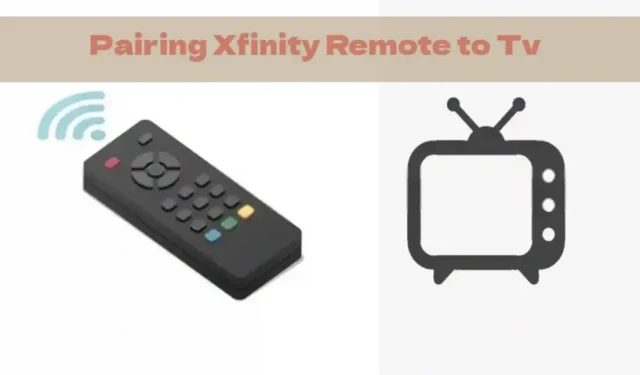
Як підключити пульт Xfinity до телевізора? Використовуйте онлайн-інструмент пошуку Xfinity, щоб запрограмувати пульт дистанційного керування на телевізор. Утримуйте кнопку налаштування, якщо вона є на пульті дистанційного керування Xfinity, перш ніж вводити код. Кнопки Xfinity та Mute потрібно натиснути й утримувати, якщо вони не натиснуті.
Щоб запрограмувати голосовий пульт дистанційного керування на телевізор, якщо у вас є голосовий пульт Xfinity, скажіть «Програмувати пульт».
Огляд консолей Xfinity
Ви можете швидко та успішно контролювати та контролювати свій досвід перегляду за допомогою Xfinity Remotes. Лише кількома простими клацаннями ви можете перемикати канали, регулювати гучність, змінювати мову тощо.
Якщо у вас є підписка на Xfinity Internet або Xfinity TV (для потокового пристрою Xfinity Flex 4K або телеприставки Xfinity X1 відповідно), ви можете отримати Xfinity Remote.
Крім того, ви можете подивитися на задню частину пульта дистанційного керування або батарейний відсік, щоб визначити свою модель Xfinity Remote.
Найпопулярнішими пультами Xfinity є XR2, XR5, XR11, XR15, XR16 тощо. Голосові інструкції можна використовувати з голосовими пультами XR11, XR15 і XR16.
Який у вас тип дистанційного керування?
По-перше, нам потрібно з’ясувати, чи є у вашому пульті кнопку налаштувань.
Пульти без кнопок налаштування
1. Пульт XR11, XR5
2. Пульт XR2
3. Срібний пульт
Пульти з кнопками налаштування
1. Пульт XR15
Віддалені коди Xfinity
Було б корисно, якби ви вивчили коди дистанційного керування перед тим, як продовжити процес синхронізації Xfinity Remote з телевізором.
Ці коди надають телевізійній системі команди для визначення марки та моделі пульта дистанційного керування, що дозволяє швидше та ефективніше програмувати.
Відвідайте https://www.xfinity.com/support/remotes, щоб отримати коди, якщо ви їх ще не маєте.
Виберіть модель пульта дистанційного керування, який постачається з Xfinity X1, і ви отримаєте номер моделі. Ви можете знайти коди, які потрібно ввести під час синхронізації з Xfinity X1, на наступній сторінці.
Як використовувати віддалений пошук коду Xfinity
- Перейдіть на xfinity.com/remotes, перейшовши туди.
- Вибравши пульт, натисніть «Продовжити».
- Виберіть тип пристрою, яким ви хочете керувати.
- Виберіть марку пристрою.
- Потім натисніть Далі.
- Найімовірніші коди ви знайдете на наступній сторінці.
Якщо у вас немає коду виробника
- Увімкніть телевізор.
- Продовжуйте утримувати кнопку «Налаштування» на пульті дистанційного керування.
- Одночасне натискання та утримання кнопок Xfinity та Info(i) працюватиме, якщо у вас немає кнопки налаштування.
- На верхньому світлодіоді пульта дистанційного керування він зміниться з червоного на зелений.
- Введіть 9-9-1.
- Потрібно два спалаху зеленого світлодіода.
- Щоб вимкнути телевізор, кілька разів натисніть CH (Channel Up).
- Натисніть «Налаштування», щоб заблокувати код після вимкнення телевізора.
- На пульті дистанційного керування натисніть кнопку живлення телевізора. Пульт дистанційного керування успішно налаштовано для керування телевізором, якщо він увімкнеться.
Якщо у вас є код виробника
- Увімкніть телевізор.
- Продовжуйте утримувати кнопку «Налаштування» на пульті дистанційного керування.
- Одночасне натискання та утримання кнопок Xfinity та Info(i) працюватиме, якщо у вас немає кнопки налаштування.
- На верхньому світлодіоді пульта дистанційного керування він зміниться з червоного на зелений.
- За допомогою цифрової клавіатури на пульті дистанційного керування введіть код, який ви знайшли на попередньому кроці.
- Світлодіод у верхній частині двічі блимне зеленим світлом після успішного з’єднання пульта дистанційного керування.
Функції
Сховайте кабельну приставку
Після підключення до кабельної приставки цей пульт дистанційного керування може керувати прихованою від очей приставкою.
Спрощене немодальне управління
За винятком кнопок ЖИВЛЕННЯ ТВ, ГУЧНОСТІ, ВИМКНЕННЯ ЗВУКУ та ВХІДУ, усі кнопки на пульті дистанційного керування використовуються для керування приставкою кабельного телебачення.
Голосове керування
Ви можете шукати інформацію за каналом, назвою програми або ключовими словами, просто натиснувши кнопку та промовивши слова.
Інструкції з Інсталяції
Увімкніть телевізор, а потім виконайте наведені нижче дії, щоб запрограмувати пульт дистанційного керування.
Будьте обережні, спрямовуючи пульт дистанційного керування на телевізор під час налаштування.
- Утримуйте кнопку SETUP, доки світлодіод не стане ЗЕЛЕНИМ.
- Введіть код, який відображається в CodeFinder на сторінці цього веб-сайту, на пульт дистанційного керування за допомогою цифрових клавіш.
- Перевірте, чи пульт дистанційного керування може керувати живленням і гучністю телевізора. Якщо ні, спробуйте ще раз із наступним кодом зі списку.
Видалені функції
- Голосова команда Натисни і говори: дозволяє використовувати голосові команди для пошуку каналів і програм.
- Посібник/меню користувача XFINITY, записані програми, на вимогу, програми, пошук і налаштування.
Клавіші живлення
- Ви можете вмикати та вимикати телевізор за допомогою TV POWER.
- ВАШ КАБЕЛЬНИЙ РЕЗЕРВУАР, ТЕЛЕВІЗОР ТА АУДІОПРИСТРОЇ ВИМКНІТЬ І УВІМКНІТЬ.
Інші ключі
- SETUP — це мова програмування для дистанційного керування.
- TV-вхід використовується для перемикання між відеовходами.
Як підключити Xfinity Remote до телевізора?
Якщо ви хочете використовувати Xfinity Remotes, ви повинні бути передплатником послуги Xfinity TV. Ви також можете взяти напрокат приставку Xfinity X1 із такими функціями, як потокове передавання з Netflix, Hulu, Amazon Prime тощо, а також низку телеканалів.
Північно-східний відділ
План Digital Extra Xfinity TV включає понад 140 каналів і функції, включаючи FX, TLC, HGTV, Bravo, X1 TV Box, X1 Voice Remote і дистанційне керування за запитом. Вартість цього становить 67,97 доларів на місяць.
План Preferred Xfinity TV включає понад 220 каналів і функцій, у тому числі канали Xfinity Premium, включаючи NFL Network, NBA TV, MLB Network, X1 TV Box, додаток Xfinity TV і X1 Voice Remote. Вартість цього становить 69,99 доларів на місяць.
План Digital Premier Xfinity TV включає понад 260 каналів і функцій, включаючи канали Xfinity Premium, включаючи HBO Max, SHOWTIME, TMC, Hitz, EPIX, X1 TV Box, Xfinity TV App, X1 Voice Remote. Вартість цього становить 69,99 доларів на місяць.
Центральний відділ
Тарифний план Basix Xfinity Tv включає понад 10 каналів і функції, зокрема ABC, NBC, FOX, додаток Xfinity Streaming, безкоштовний стартовий набір і доставку, вибирайте на вимогу. Вартість цього становить 20 доларів на місяць.
План Digital Extra Xfinity TV включає понад 140 каналів і функції, включаючи FX, TLC, HGTV, Bravo, X1 TV Box, X1 Voice Remote, безкоштовний стартовий комплект і доставку. Вартість цього становить 49,99 доларів на місяць.
План Preferred Xfinity TV включає понад 200 каналів і функцій, зокрема NFL Network, NBA TV, MLB Network, X1 TV Box, Xfinity TV app і X1 Voice Remote. Вартість цього становить 80 доларів на місяць.
Західний поділ
План Digital Extra Xfinity TV включає понад 140 каналів і функції, зокрема FX, TLC, HGTV, Bravo, X1 TV Box, X1 Voice Remote і On Demand. Вартість цього становить 49,99 доларів на місяць.
План Preferred Xfinity TV включає понад 220 каналів і функцій, у тому числі канали Xfinity Premium, включаючи NFL Network, NBA TV, MLB Network, X1 TV Box, додаток Xfinity TV і X1 Voice Remote. Вартість цього становить 59,99 доларів на місяць.
Програмування пультів Xfinity без кнопки налаштування – XR16, XR15 Voice Remote
Відсутність цифрової клавіатури на XR16 порівняно з пультом XR15 є важливою відмінністю.
Замість цього ви використовуєте голосові команди, щоб почати налаштування, для яких не потрібен код. Однак на обох пультах немає звичайної кнопки налаштування.
Якщо у вас є XR16 або XR15, налаштування голосового пульта дистанційного керування Xfinity для підключення до телеприставки чи аудіопристрою вражає й легко.
Кроки для дистанційного керування XR15
- Перемикачі Xfinity та Mute на пульті дистанційного керування потрібно натиснути одночасно та утримувати протягом п’яти секунд. На світлодіодному дисплеї він має змінитися з червоного на зелений.
- Скористайтеся інструментом веб-пошуку, щоб знайти п’ятизначний код, а потім введіть його. Ви можете продовжити, якщо зелене світло блимне двічі.
- Після завершення створення пари вам слід використовувати голосовий пульт Xfinity для керування основними функціями телевізора, такими як живлення та гучність.
Повторіть процедуру з альтернативним кодом або скиньте консоль Xfinity, якщо результатів немає.
Кроки для дистанційного керування XR16
- Скажіть «Програмувати дистанційне керування», утримуючи кнопку мікрофона/голосу на пульті дистанційного керування.
- Перш ніж ви зможете керувати гучністю та живленням пристрою, на екрані телевізора має з’явитися екран із запитом вашого схвалення. Виберіть «Так» без вагань.
- Дотримуйтесь інструкцій на екрані, щоб завершити програмування.
Ви можете почати програмування безпосередньо, якщо опція голосових команд не працює.
Щоб отримати доступ до «Remote Setup» на телевізорі, натисніть A на пульті дистанційного керування.
Спробуйте відновити заводські налаштування пульта Xfinity Remote за допомогою кнопки налаштування (XR11)
Можливо, вам знадобиться відновити заводські налаштування, якщо елементи керування на голосовому пульті дистанційного керування (модель XR11) усе ще не реагують. Скидання до заводських налаштувань:
- Натисніть кнопку «Налаштування» кілька разів, поки верхній світлодіодний індикатор пульта дистанційного керування не змінить колір з червоного на зелений.
- Натисніть 9-8-1.
- Після скидання налаштувань пульта дистанційного керування світлодіод двічі спалахне зеленим.
Пульт дистанційного керування та телеприставка не пов’язані після скидання до заводських налаштувань. Тому було б корисно, якби ви підключили їх знову.
Відновлення заводських налаштувань Xfinity Voice Remote без кнопки налаштування (XR15)
Можливо, вам знадобиться відновити заводські налаштування, якщо голосовий пульт (кнопки XR15) усе ще не відповідає. Як скинути заводські налаштування:
- Індикатор стану зміниться з червоного на зелений через три секунди одночасного натискання та утримання кнопок A (трикутник) і D (ромб).
- Натисніть 9-8-1.
- Після скидання налаштувань пульта дистанційного керування світлодіод тричі спалахне синім.
Заключні думки
Сполучення звичайних універсальних пультів дистанційного керування може бути складним завданням. Пульти дистанційного керування Xfinity спрощують цей процес за допомогою можливостей онлайн-пошуку коду, які спрощують підключення пульта дистанційного керування.
Ви завжди можете отримати допомогу від служби підтримки клієнтів Xfinity, якщо у вас виникнуть проблеми.
Основні процедури сполучення для пультів дистанційного керування Xfinity однакові, незалежно від того, чи ви використовуєте телеприставку, голосовий пульт або простіший тип.
FAQ
Як підключити пульт до телевізора?
Запустіть вікно налаштувань. Якщо ваш пульт дистанційного керування має опцію «Швидкі налаштування»: налаштування меню вашого телевізора визначатимуть наступні кроки: увімкніть кнопку мікрофона на пульті дистанційного керування, вибравши «Пульти дистанційного керування та аксесуари» – використовуйте Bluetooth для зв’язку. Дотримуйтесь інструкцій на екрані.
Як підключити Xfinity Remote до телевізора без кабельної приставки?
Проведіть п’ять секунд, утримуючи кнопки Xfinity та Info. Утримуйте, доки індикатор Voice Remote не стане зеленим. Введіть тризначний код, який відображається на екрані, і прийміть інструкції на екрані.
Як скинути налаштування Xfinity Remote для нового телевізора?
Індикатор стану зміниться з червоного на зелений через три секунди одночасного натискання та утримання кнопок A (трикутник) і D (ромб). Натисніть 9-8-1. Після скидання налаштувань пульта дистанційного керування світлодіод блимне синім 3-4 рази.
Як запрограмувати Xfinity Remote на телевізор без Xfinity TV Box?
Проведіть п’ять секунд, утримуючи кнопки Xfinity та Info. Утримуйте, доки індикатор Voice Remote не стане зеленим. Введіть тризначний код сполучення, який відображається на екрані, і дотримуйтесь інструкцій на екрані.



Залишити відповідь